JitsiMeetでWEB会議自体にパスワードを実装した場合の画面
VirtualHost"ドメイン"のところでauthentication〈plain か hashed〉のどちらかを設定しますがどう違うのかを確認しましょう。
①internal_plain:ホストがユーザ名とパスワードでログインしてWEB会議を開始する設定となります。ホストがWEB会議自体にパスワードを独自に設定することはできません。
②internal_hashed:ホストがユーザ名とパスワードでログインしてWEB会議を開始する設定ホストがなります。ここまでは「plain」と一緒ですがWEB会議自体にパスワードを設定できるようになります。
画面下にある「・・・」を押すと下記のようになります。ここで「セキュリティオプション」を選びます。
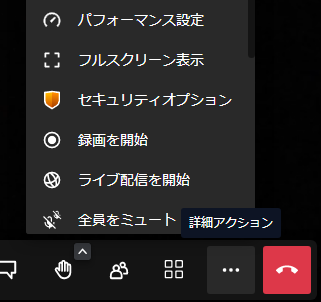
そうすると下記の画面になります。
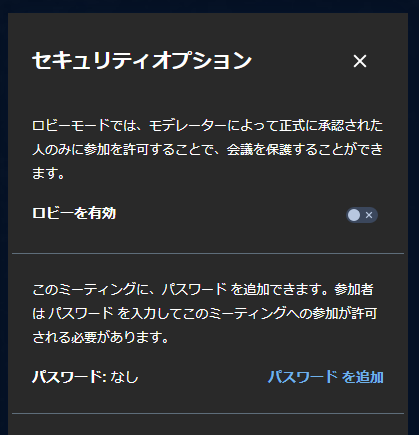
「パスワード:なし」となっていて、この状態だとWEB会議のURLを知っていれば参加できてしまいます。
「パスワードを追加」を押すと入力することができるので「追加」して参加者に教えてましょう。
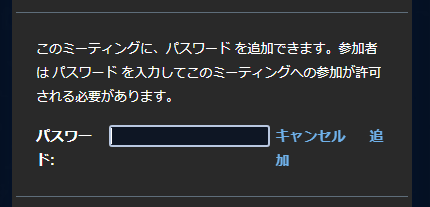
上記のパスワードを参加者に教えて、URLにアクセスしてもらうと「パスワード」要求されるので入力し参加が可能となります。
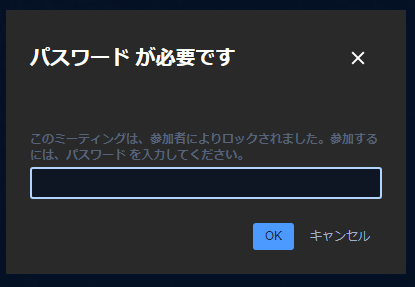
最初の「パスワードなし」でWEB会議を開催しているとURLを知っていたらパスワード入力せずに参加できてしまうので注意が必要ですね。

